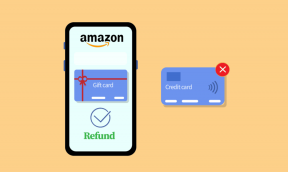Sådan viser du resterende batteriprocent på proceslinjen i Windows 10
Miscellanea / / November 29, 2021
Oftere end ikke formidler det lille batteriikon på proceslinjen i Windows 10 ikke nøjagtig mængde batterilevetid tilbage med et hurtigt blik. Og det betyder, at jeg skal placere markøren over ikonet, når jeg vil tjekke den faktiske procentdel og resterende tid.
Endnu værre, det er en stor smerte, når jeg er tæt på at være tom, men virkelig ikke kan afgøre, om jeg har tilstrækkelig opladning tilbage til at fortsætte på uden at skulle tilsluttes. Desværre giver Windows 10 ikke nogen indbyggede midler til at vise disse vitale statistikker til enhver tid.

Men i stedet kiggede jeg mig omkring og fandt to fede applikationer - nemlig BatteryBar og Percentage - der får jobbet i stedet for. Så uden videre, lad os finde ud af, hvordan de rent faktisk fungerer. Og bare rolig! Du behøver ikke betale en skilling for at downloade og bruge dem!
BatteryBar
Den første applikation, som jeg vil rode rundt med, er BatteryBar. Der er også en betalt udgave af appen kaldet BatteryBar Pro, men den gratis version burde være mere end tilstrækkelig til det aktuelle job.
Bare gå over til BatteryBarPro.com og download den gratis version af BatteryBar. Alternativt kan du bruge knappen Download nedenfor for at få det downloadet med det samme.
Download BatteryBar
Efter download skal du blot installere applikationen - jeg fandt ingen oppustethed i installationsprogrammet, så du skal ikke bekymre dig om alt uønsket installation ved siden af. Du vil dog støde på et par indstillinger, men du behøver ikke at ændre nogen, da standardindstillingerne er tilstrækkelige.

Efter installationen bør du se et helt nyt ikon vises med det samme på proceslinjen, komplet med resterende batterilevetid angivet som en procentdel.

Og endnu bedre, klik blot på ikonet én gang, og det skifter til at vise mængden af resterende tid. Super fedt, ikke?

Du bør stadig se det oprindelige batteriikon til stede i proceslinjen - hvis du vil have det fjernet, skal du rulle ned til Fjernelse af batteriikonet afsnit længere nede.
Procent
BatteryBar er ret god til, hvad den gør, men det Windows Vista-agtige udseende af ikonet kan være ret grelt. Jeg foretrækker i stedet Percentage, en open source-app, der passer godt til Windows 10 proceslinjen og ikke fylder så meget fast ejendom som BatteryBar.
Der er dog et lille problem - du skal køre programmet, hver gang du genstarter din bærbare computer. Men der er en måde at få det til at køre ved opstart automatisk, og jeg vil også vise dig, hvordan du gør det.
Til at begynde med, download Procent eksekverbar fil fra GitHub. Eller brug bare Download-knappen nedenfor, hvis du hader at vade gennem webstedet for at finde et downloadlink.
Download procent
Når den er downloadet, skal du blot køre den eksekverbare fil. Der er intet at installere, og du bør straks finde et nyt ikon i systembakken.

Procentdelen er fuldstændig gennemsigtig, og tallene smelter fint sammen i temaet på proceslinjen. Jeg ville gerne have set et procentsymbol ved siden af tallene, men det er bare nitpicking - i stedet flyttede jeg ikonet ved siden af Window 10's eget batteriikon, og det fik det til at se meget bedre ud.

Nu til opgaven med at få Procent op at køre ved opstart. Du skal blot besøge downloadstedet og højreklikke på procent.exe fil. Klik på Opret genvej i kontekstmenuen for at generere en genvej til filen.

Trykke Windows-R for at åbne boksen Kør. Type skal: opstart i søgefeltet, og klik derefter på OK.

Nu skal du blot trække og slippe - eller kopiere og indsætte - den genvej, du lige har oprettet, i det nyligt åbnede vindue.

Og voila! Du bør se Procent, der indlæses problemfrit sammen med Windows 10 fra nu af. Og da det har et stort set ikke-eksisterende hukommelsesfodaftryk, behøver du ikke bekymre dig om det opbremsninger ved opstart enten - det har det i hvert fald ikke for mig på de to bærbare computere, som jeg kører det på.
Fjernelse af det eksisterende batteriikon
Både BatteryBar og Percentage erstatter ikke standard Windows 10-batteriikonet. Det generer mig ikke rigtig, da jeg holder både Procent og batteriikonet side om side, da det ser godt ud på den måde.
Hvis du foretrækker BatteryBar med dets alt for store ikon, er det dog ret meningsløst at have en anden batteriindikator rundt.
Følg derfor blot nedenstående trin, hvis du vil skjule det.
Bemærk: Hvis du skjuler batteriikonet, forhindrer du dig i at få hurtig adgang til dine batteri- og strømstyringsmuligheder.
Trin 1: Højreklik på proceslinjen, og vælg derefter Proceslinjeindstillinger i kontekstmenuen.

Trin 2: Rul ned til sektionen mærket Notifikationsområde, og vælg derefter Slå systemikoner til eller fra.

Trin 3: Klik på kontakten ud for Strøm for at slukke for batteriikonet fra proceslinjen.

Hvis du vil vise ikonet på et senere tidspunkt, skal du blot følge trinene ovenfor igen for at gøre det.
Ikke mere svævende
BatteryBar har mere funktionalitet med flere visningstilstande, mens Percentage ser æstetisk bedre ud på proceslinjen. Men begge gør et godt stykke arbejde med at vise den resterende batterilevetid med et hurtigt blik, og det er alt, hvad vi virkelig ønsker, ikke?
Så hvilken app besluttede du at gå efter? Del med os i kommentarer.